SnowConvert AI - Conversão¶
Como executar uma conversão¶
Para executar uma conversão, você precisa de um código de acesso válido, que pode ser solicitado gratuitamente no aplicativo, clicando no link “Get an Access Code”:
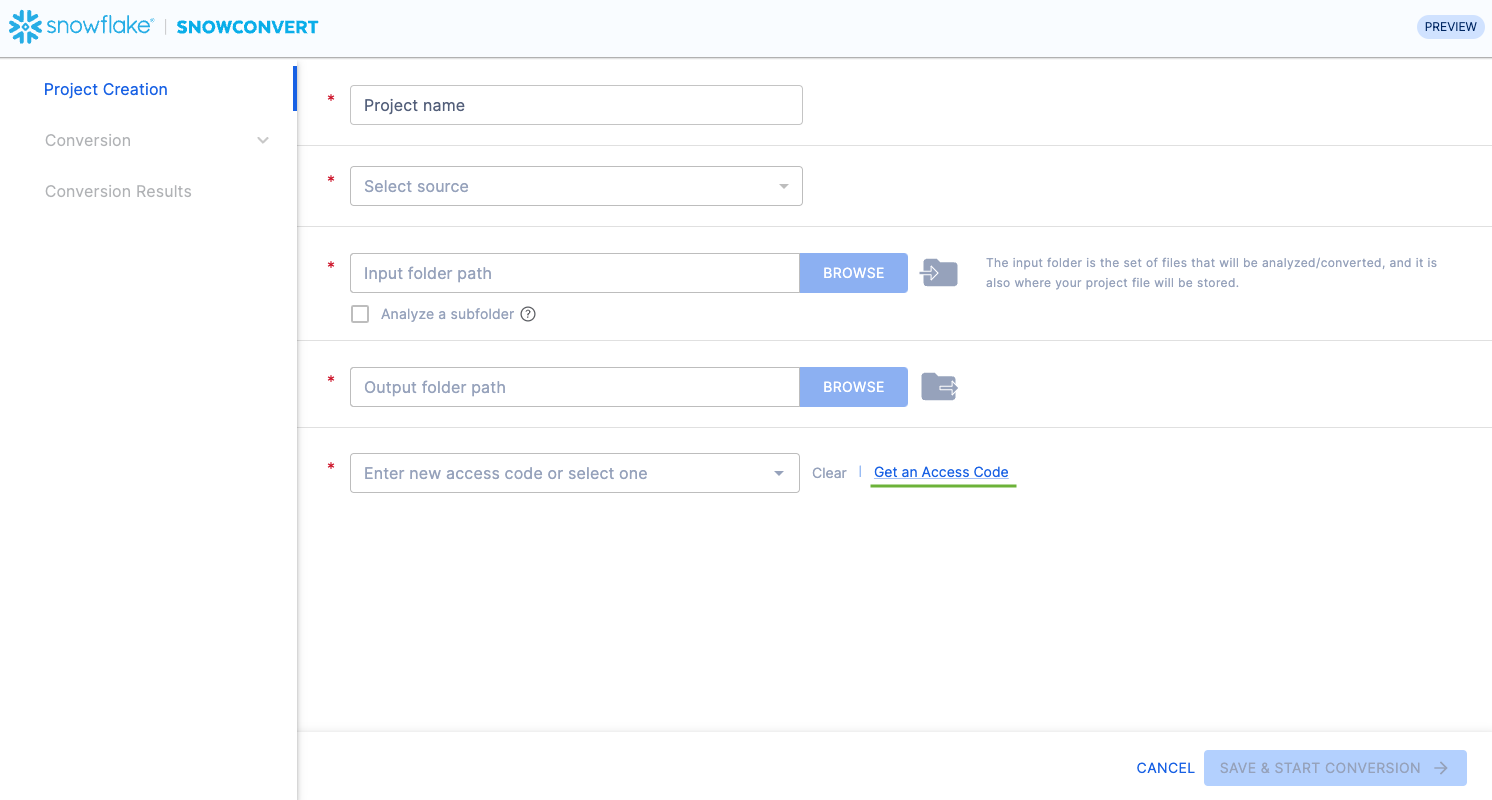
Em seguida, preencha o formulário e clique em enviar:
Nota
E-mails pessoais com domínio como gmail, outlook etc. não podem ser usados para obter um código de acesso.
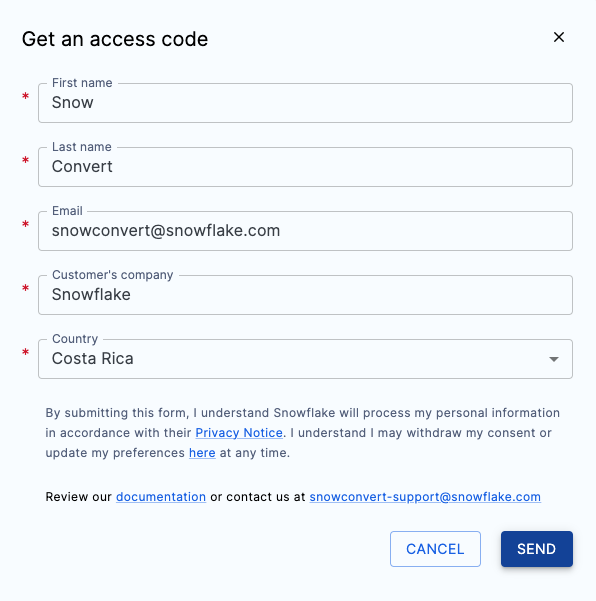
Um e-mail será enviado à sua caixa de entrada com o código de acesso.
Para executar uma conversão, preencha os campos obrigatórios na página “Project Creation” como, por exemplo:
Nome do projeto
Linguagem de origem (Teradata, Oracle, Sql-Server e Redshift)
Pasta de entrada e saída
Um código de acesso válido
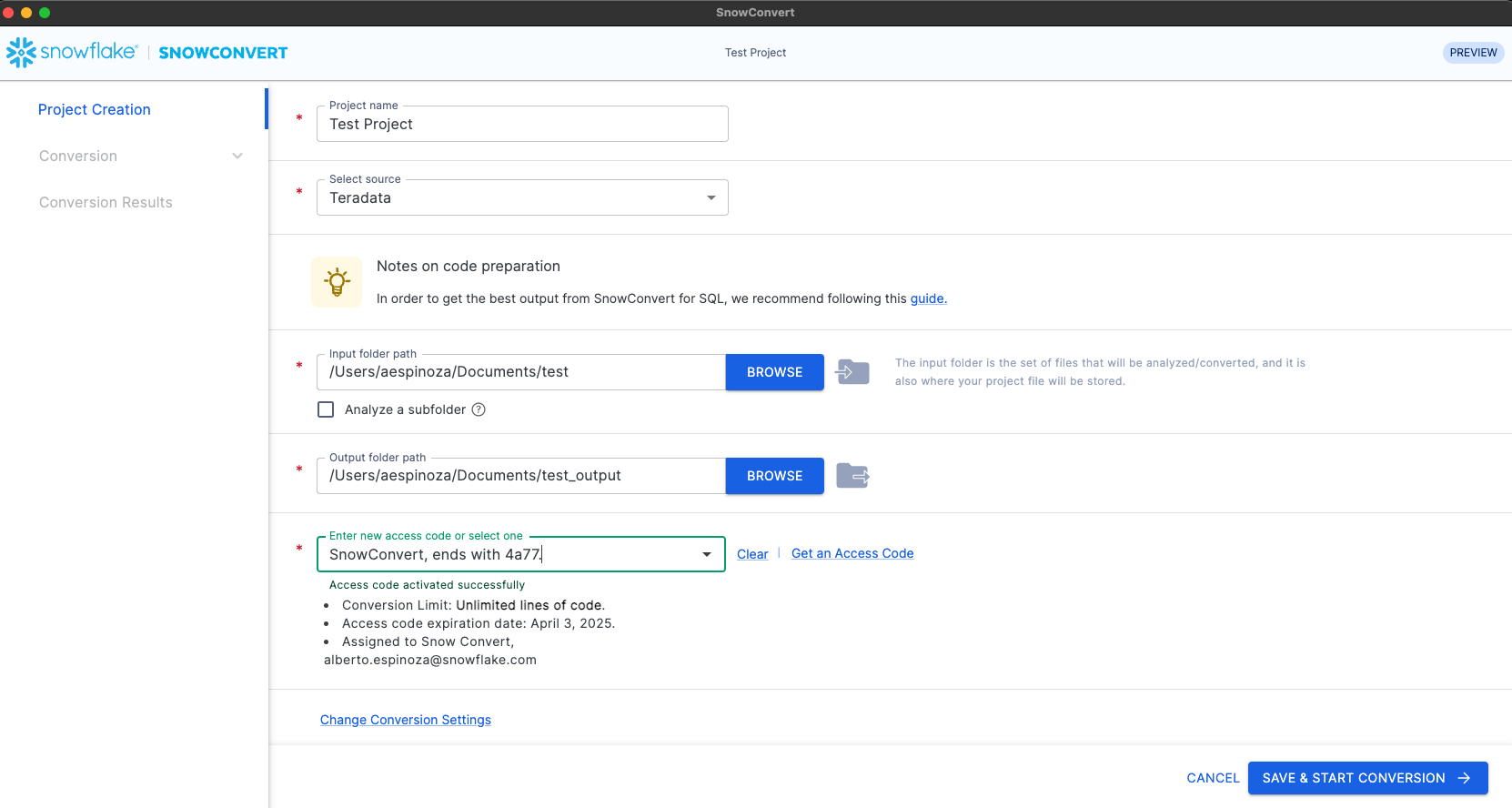
Nota
Você pode usar o mesmo código de acesso para converter de qualquer linguagem de origem disponível; basta selecioná-lo no menu suspenso de origem.
Configuração de conversão¶
Para executar uma conversão, o SnowConvert AI usará todas as informações fornecidas na tela de criação do projeto. Os valores que você pode alterar aqui são:
Caminho da pasta de saída (a alteração é opcional): \
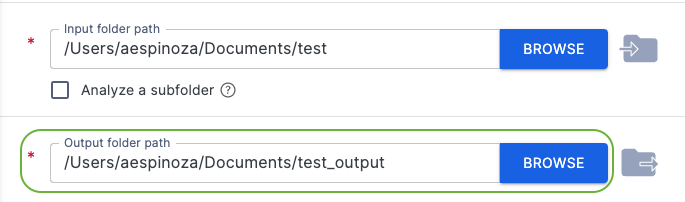
O SnowConvert AI sempre gerará a saída em uma subpasta com o seguinte formato: Conversion-[carimbo de data/hora da conversão], esta pasta estará sempre dentro do caminho de saída fornecido, o que significa que o SnowConvert AI não substituirá nenhuma saída criada anteriormente.
Configurações de conversão (somente para Teradata, Oracle ou SQL Server)\

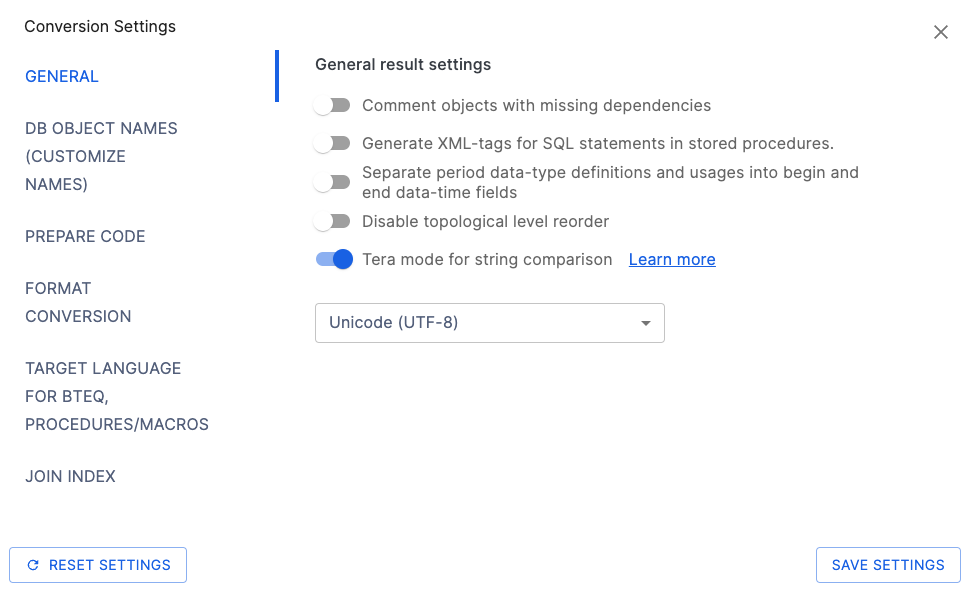
Para entender melhor como funcionam as configurações de conversão, consulte o artigo específico sobre linguagens compatíveis:
Depois de concluir a configuração, basta clicar no botão “Save & Start Conversion” para salvar o projeto, continuar com a conversão e a tela de progresso informará o status da execução.
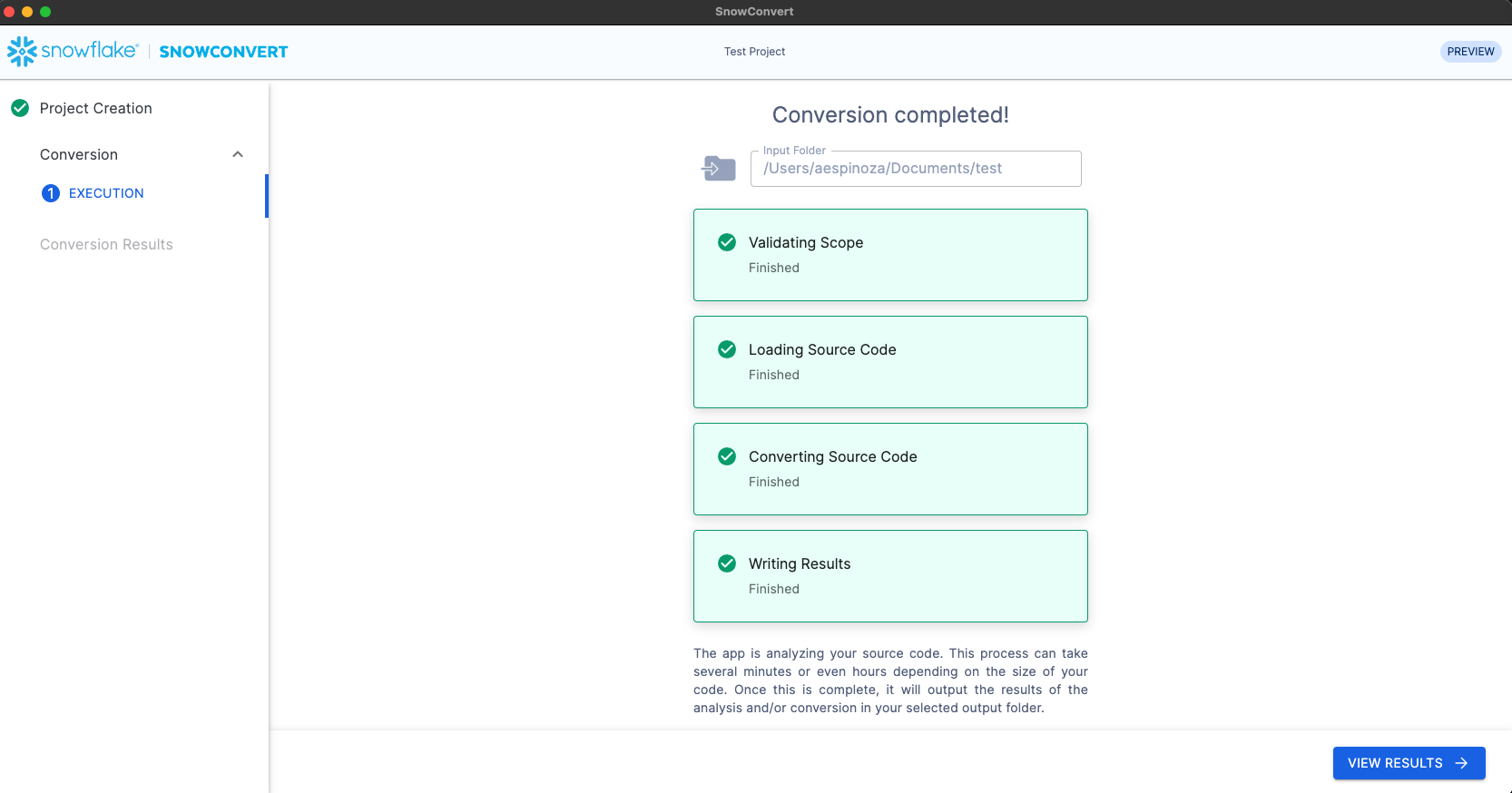
Quando esse processo for concluído, você poderá ver:
Relatórios de conversão: Verifique os relatórios de conversão clicando no botão «View Results».
Código de saída da conversão: Na tela de resultados da conversão, clique no botão «View Output» para abrir a pasta que contém o código convertido.
Retry Conversion: Na tela de resultados da conversão, você pode selecionar o botão Retry Conversion para executar novamente a conversão. Isso é útil se você alterar o código-fonte e quiser converter o novo código-fonte novamente.
